Un ghid Mac OS X la caracteristicile de accesibilitate
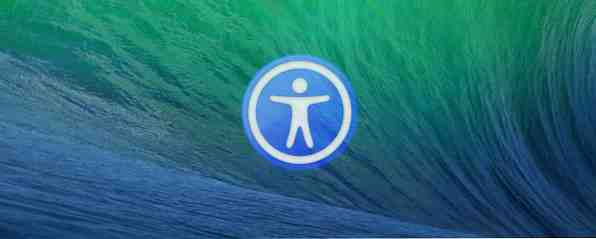
Cei mai mulți dintre noi folosesc computerul zilnic pentru a ne acorda. O tastatură, un mouse și un monitor pare necesar, chiar și natural. Cu toate acestea, mulți oameni trebuie să se bazeze pe alte mijloace de a interacționa cu un computer. Din fericire, Mac OS X are o serie de caracteristici de accesibilitate încorporate care pot satisface nevoile celor mai mulți utilizatori. Iată ce sunt și ce fac ei.
Găsirea accesului
Înainte de a vă putea face griji cu privire la caracteristicile de accesibilitate 7 pași pentru a face accesibile calculatoare pentru persoanele în vârstă 7 pași pentru a face accesibile calculatoare pentru persoanele în vârstă Citiți mai mult trebuie să le găsiți. Din fericire, asta-i cinch. Doar deschideți meniul Apple din stânga sus și apoi faceți clic pe Preferințe sistem. Veți găsi pictograma Accesibilitate în al patrulea rând în jos.

De asemenea, puteți deschide un meniu de accesibilitate apăsând simultan tastele Funcție (Fn), Opțiune, Comandă și F5. Sau, dacă doriți să utilizați caracteristici specifice prin intermediul tastaturii, vă puteți referi la lista utilă de comenzi rapide de accesibilitate a Apple.
vedere
Prima categorie de funcții este denumită Vizionare și include instrumente de afișare, zoom și voiceover. Acestea sunt utile pentru persoanele care au o dizabilitate vizuală.
Afișajul este folosit pentru a inversa culorile, pentru a converti în tonuri de gri, pentru a spori contrastul. 7 Pași pentru a face accesibilitatea calculatoarelor pentru persoanele în vârstă 7 pași pentru a face accesibilitatea calculatoarelor pentru persoanele în vârstă Citiți mai multe și schimbați dimensiunea cursorului, toate fiind minunate pentru persoanele cu vedere parțială. Luminozitatea și rezoluția sunt ajustate într-un meniu separat, care este conectat din meniul Afișaj.

Zoom-ul este conceput pentru persoanele cu o vedere slabă și face exact ceea ce spune. Aici porniți comenzile rapide de la tastatură Zoom și aici puteți ajusta cât de mult doriți să măriți OS X când activați caracteristica.
VoiceOver este un sistem avansat de control audio pentru persoanele fără vedere. Setul de caracteristici al VoiceOver este extrem de avansat și include controale touch unice, suport pentru afișaje braille și suport vocal pentru treizeci de limbi. Această caracteristică este destul de complexă încât Apple a dezvoltat un ghid de lungă durată pentru aceasta, dar este incredibil pentru oricine are dificultăți în utilizarea unui computer datorită viziunii sale. Navigator, care efectuează o funcție similară în Microsoft Windows, pur și simplu nu poate concura.
Auz
Opțiunile audio din secțiunea Audiere sunt de bază. Puteți activa blițul ecranului, care clipește pe ecran când apare o alertă de sistem și puteți forța sunetul stereo să vină ca mono.
Veți găsi, de asemenea, preferințele pentru subtitrări, care din nou sunt destul de limitate; nu puteți face prea mult, cu excepția comutării între trei dimensiuni implicite și a forțării legăturilor închise când este posibil. Totuși, asta e mai bine decât nimic.
interacţionând
În categoria Interacțiune veți găsi funcții care modifică modul în care funcționează intrările OS X. Secțiunea începe cu tastatura, unde puteți activa cheile lipicioase sau tastele lente. Tastele lipicioase vă permit să activați tastele modificatoare (cum ar fi comanda) fără a le ține în jos tot timpul în care doriți să fie active. Tastele lente întârzie întotdeauna răspunsul unei taste, care la rândul său necesită o utilizare mai intenționată. De asemenea, puteți activa un indicator audio clic care vă permite să știți când este activată o cheie.
Mouse & Trackpad este locul unde veți găsi cheile de mouse, o funcție care permite navigarea mouse-ului prin intermediul tastaturii. Acest lucru este, de asemenea, oarecum confuz în cazul în care veți găsi caracteristici care nu sunt neapărat legate de accesibilitate, cum ar fi viteza cursorului și viteza dublu clic.

Sub Control Switch veți găsi un instrument care vă permite să navigați prin majoritatea funcțiilor sistemului folosind un singur “Intrerupator” ca și bara de spațiu. Când este activată, apare un meniu. Apăsând comutatorul alocat începe navigarea prin meniu, care are loc automat. Când comanda dorită este evidențiată, comutatorul este apăsat din nou. În acest fel, majoritatea funcțiilor sistemului pot fi controlate cu o singură tastă sau buton.
Mouse-ul poate fi folosit și în acest mod; selectarea comutatorului determină o linie verticală să deruleze pe ecran. Când este locul în care doriți, apăsați butonul pentru a opri linia și apoi repetați acest proces pentru accesul orizontal. Aceasta vă permite să utilizați mouse-ul cu o singură tastă. OS X chiar vă permite să adăugați funcții personalizate la panoul Switch, care se realizează selectând Editor de panouri în meniul Comutare.
Accesibilitate În altă parte
În timp ce majoritatea instrumentelor de acces importante sunt în meniul Accesibilitate, există și alte domenii ale preferințelor sistemului care pot fi relevante. Ei includ:
General: Aici puteți schimba tema de culoare a OS X
Afişa: Poate fi folosit pentru a schimba rezoluția, scalarea, luminozitatea și gama de culori.
Dock: Aici modificați dimensiunea docului, poziția acestuia, dacă se ascunde automat și mai mult

Sunet: Folosit pentru a schimba volumul și când sunt redate notificările audio.
Tastatură: Aici puteți schimba aspectul tastaturii, activați comenzile rapide asociate accesibilității, ajustați întârzierea cheie și personalizați verificarea ortografică.
Dictare și vorbire: Aici porniți dictarea, care permite introducerea prin voce în unele aplicații (poate fi activată prin atingerea dublă a tastei Fn). De asemenea, aveți posibilitatea ca sistemul dvs. să vă citească avertizările despre sistem, să activați funcția text-to-speech. 7 pași pentru a face accesul la calculatoare pentru persoanele în vârstă 7 pași pentru a face accesul la calculatoare pentru vârstnici Citiți mai multe despre textul selectat printr-o comandă rapidă de la tastatură și schimbați voce sistemul dvs. utilizează.
Instrumentele terță parte
Facilitățile de accesibilitate în OS X sunt impresionante, dar sistemul de operare nu face totul. Există câteva instrumente de terță parte care pot completa lacunele pe care sistemul de operare Apple nu le acoperă.

Keymo - Doriți să utilizați mouse-ul fără un mouse? Keymo este un alt mod de ao face. Funcția acestei aplicații este oarecum redundantă cu caracteristicile de accesibilitate instalate de OS X, însă interfața sa este mai simplă și oferă o varietate mai mare de opțiuni.
MenuPop - Această aplicație de 99 de centuri oferă acces rapid la meniul unui program prin intermediul unei taste rapide la alegere. În timp ce este destinat productivității, este, de asemenea, minunat pentru oricine are dificultăți în utilizarea unui mouse sau a unui trackpad.
PinPoint [Nu mai este disponibil] - Un program gratuit, PinPoint este un utilitar de personalizare a cursorului care vă permite să adăugați o imagine în jurul cursorului, facilitând identificarea acestuia. Această aplicație este de numai 4,99 dolari pe Mac App Store Obțineți actualizări mai ușoare cu aceste magazine alternative de aplicații pentru Mac Obțineți actualizări mai ușoare cu aceste magazine alternative de aplicații pentru Mac Obosit de instalarea manuală și actualizarea aplicațiilor Mac? Check out aceste alternative la Mac App Store, care oferă descărcări și actualizări App Store nu poate. Citeste mai mult .

Proloquo - Acest utilitar permite unui utilizator să creeze panouri vocale personalizate care sunt asociate cu imagini și text, ceea ce face ca găsirea și activarea cuvântului corect sau a expresiei să fie mai ușoară. Utilizatorii care întâmpină dificultăți în utilizarea unei tastaturi vor găsi acest lucru foarte util. Din păcate, o licență completă este de $ 299.
Citește și scrie aur- Conceput pentru persoanele cu dificultăți de citire, această aplicație poate citi textul din majoritatea documentelor și fotografiilor, poate bloca zonele nedorite ale ecranului pentru a scădea distragerile și oferă acces ușor la un dicționar complet. Din nefericire, această aplicație vinde la un volum de 649 de dolari.
Concluzie
Acum ar trebui să fiți destul de familiarizați cu opțiunile de accesibilitate oferite de Mac OS X. Dacă aveți întrebări sau recomandări suplimentare, asigurați-vă că lăsați un comentariu.


